【Android】Googleで消えた電話帳を復元する方法
Android端末を普段使用していて、電話帳が消えてしまうということは、滅多にないと思いますが、機種変更を行ったときなどに、電話帳のデータが残っておらず焦ってしまうことがあります。消えたと思ったら、Googleのほうでバックアップを取っていたのでほっとした、ということもあります。今回は、自分で間違って電話帳のデータを消してしまったときはどうしたらいいのかを説明します。
PART1:Googleから消えた電話帳を復元する2つの方法
Android端末であればGoogleと連携していることが多いです。Googleと連携しているとどのようにして電話帳を復元できるのでしょうか。
方法1:Googleコンタクトから消えた電話帳を復元する
Googleコンタクトで連絡先をバックアップすると、Googleアカウントであればどこからでも連絡先を確認することができます。Google PlayストアでGoogleコンタクトと検索すると簡単に見つかります(「連絡帳」という名前でアプリ一覧にあるときもあります)。[修正と管理]を選択し、[連絡先の復元]を選択すると、直近のバックアップが表示されるので、復元を選ぶと消えた電話帳が元に戻ります。
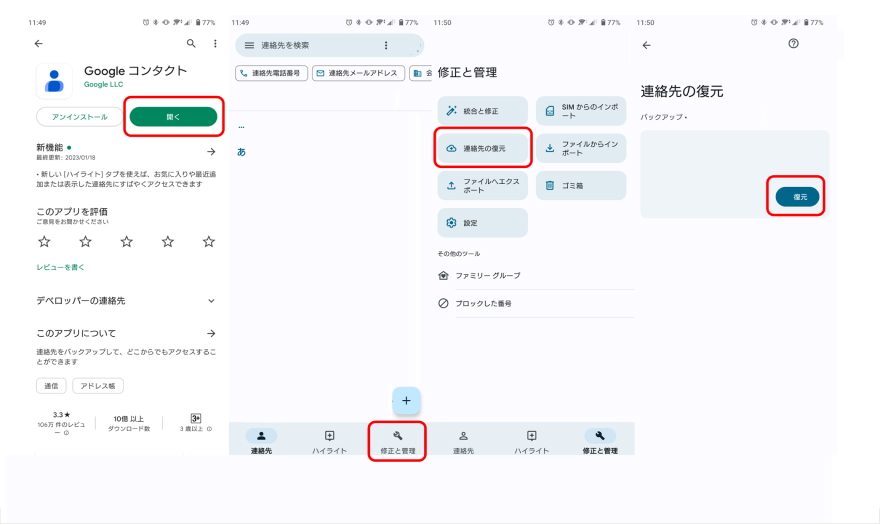
方法2:Google ドライブから削除した連絡先を復元する-UltData for Android
連絡先は削除すると、同期中のすべてのデバイスから削除されます。一度削除すると、一旦はGoogleコンタクトのゴミ箱の中に保存されますが、30日を過ぎると完全に削除されます。Googleコンタクトで1件1件操作すると手間がかかりますので、UltData for Androidを使用すると、詳細を見ながら復元させることができます。
-
UltData for Androidを起動し、[Googleドライブのデータを復元]を選択してください。
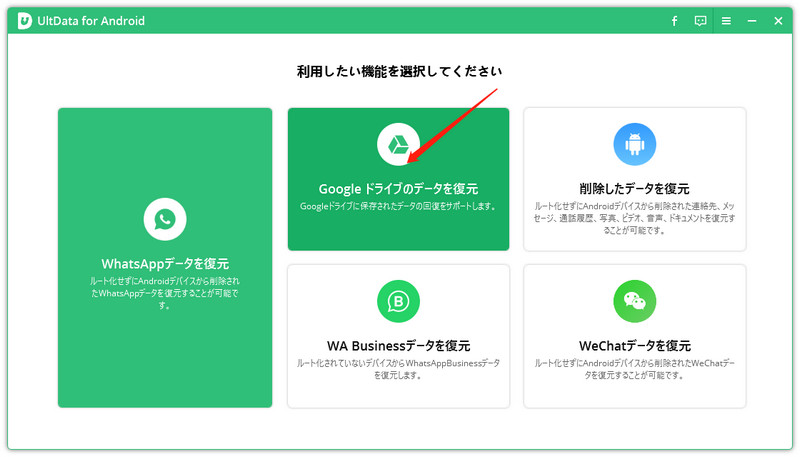
-
すると、Googleアカウントでログインするように求められます。メールアドレスまたは電話番号を入力し、Googleアカウントのパスワードを入力してください。
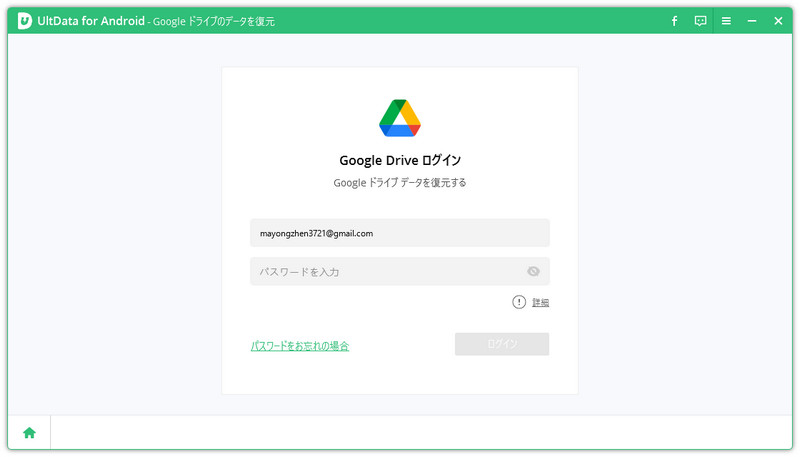
-
ログインに成功すると、ダウンロードするデータの種類を選択する画面になります。今回は「連絡先」を選択し、「開始」を押してください。
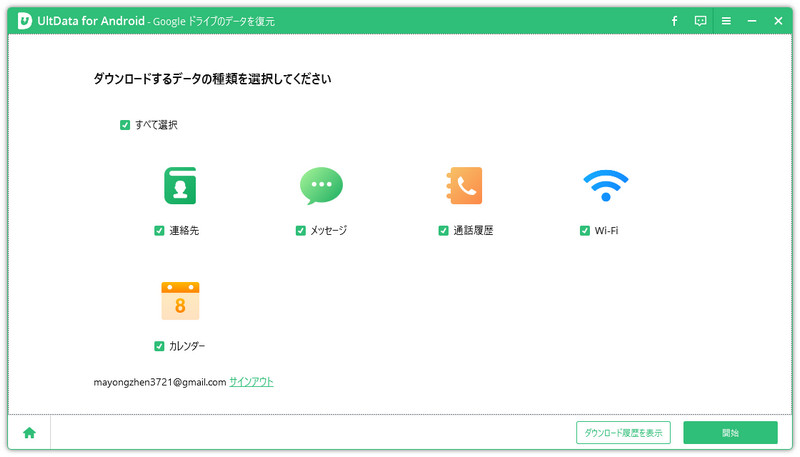
-
スキャンが完了すると、バックアップ作成日ごとに連絡先の一覧が表示されます。それぞれのバックアップの内容の詳細を確認しながらダウンロードするかどうかを決められます。
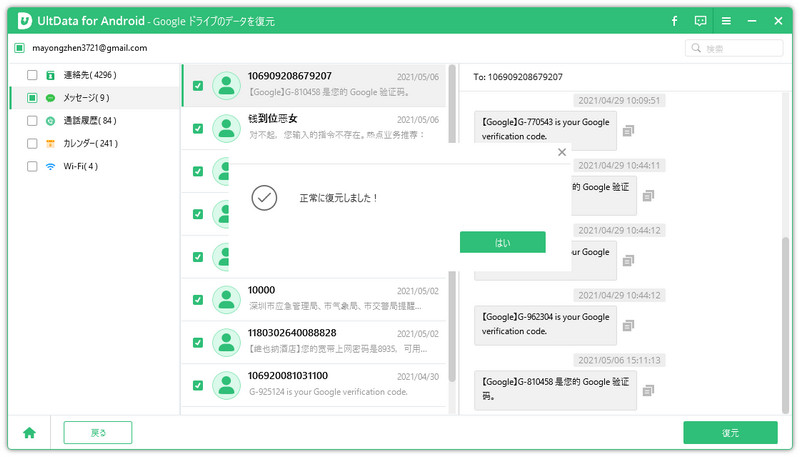
PART2:【補足説明】Androidの連絡先をバックアップする方法
Googleコンタクトはクラウドを利用したバックアップ方法ですが、他にはどのようなバックアップ方法があるのでしょうか。
方法1:SDカードでAndroid電話帳をバックアップする
Android端末はSDカードが使用できる場合が多いです。Googleコンタクトを起動し、「修正と管理」から「ファイルへエクスポート」を選択すると、保存先を選ぶ画面になります。保存先をSDカードにすれば、SDカードの中へ電話帳データを保存できます。
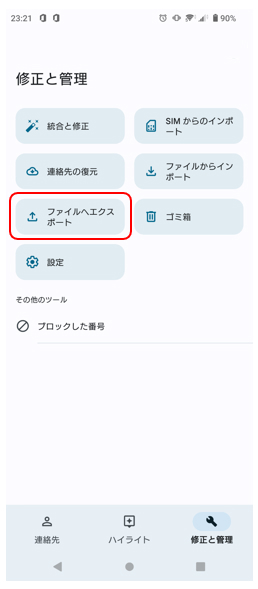
方法2:Gmailでスマホの連絡先をバックアップする
SDカードがなくても、Gmail上にデータを保存することが可能です。添付ファイルとしてGmail上に保存できます。やり方は、新規メール作成を選択し、添付ファイルを張り付ける要領で、方法1でアップロードしたファイルを選択します。宛先には何も入れずにOKです。そのままメールを閉じると、「下書き」として保存されます。「下書き」として保存されたメールは、他の端末からもGmailを経由して確認することができます。
方法3:Google ドライブでAndroidの電話帳をバックアップする
Googleドライブを利用しているならば、Googleドライブ上にバックアップファイルを保存することも可能です。バックアップファイルをGoogleドライブに移動させるだけで、簡単にバックアップが保存できます。
まとめ
電話帳データはGoogleアカウントに紐づいて、クラウドに保存されていますが、そのデータから必要な電話帳だけを復元しようとすると、Android端末では操作は少し面倒です。UltData for Androidであれば、パソコンで詳細を確認しながら消えた電話帳を復元することができます。また、バックアップもUltData for Androidで行うことができますので、SDカードを用意したり、Gmailに保存したり、Googleドライブを使用したりしなくても大丈夫です。電話帳のバックアップ作業を頻繁に行うのであれば、UltData for Androidを活用してみはいかがでしょうか。
関連記事: アンドロイドから完全に削除した写真を復元する方法
- ルート化せずにAndroidから削除された写真を回復
- 3ステップで紛失したAndroidデータを完全に復元
- Google ドライブのバックアップをプレビュー表示や選択的に復元・抽出可能
- Samsung、Huawei、Xiaomi、OPPO、Moto Z など、6000以上のAndroid 12スマートフォンとタブレットをサポート
【Android】Googleで消えた電話帳を復元する方法
最終更新日2023-02-06 / カテゴリAndroid データ復元








(0 票、平均: 5.0 out of 5 )
(クリックしてこの記事へコメント)